联想笔记本一键恢复,小猪教您联想笔记本怎么一键恢复
- 时间:2018年04月21日 11:00:56 来源:魔法猪系统重装大师官网 人气:9824
现在很多品牌电脑都自带一键恢复功能,不过笔者接触到的很多用户都没有真正使用过这个功能,就拿联想一键恢复来说吧,大多数用户只知道电脑有一键恢复这个功能,但是具体怎么用却不太清楚,下面,小编就来跟大家介绍联想笔记本一键恢复的操作流程了。
偶尔我们的电脑会中病毒,这时候联想笔记本一键恢复就显得至关重要了,一键恢复使我们的电脑回到最初始的状态,省去我们还要抱着电脑找到专卖店去让人家帮我们修复,那么怎么操作?下面,小编就来跟大家讲解联想笔记本一键恢复的操作了。
联想笔记本怎么一键恢复
重启出现Thinkpad标志时,按机身上的系统还原键

一键恢复载图1
进入系统恢复后,先选择键盘种类,点击下一步

联想载图2
如果有设置开机密码还需要输入密码
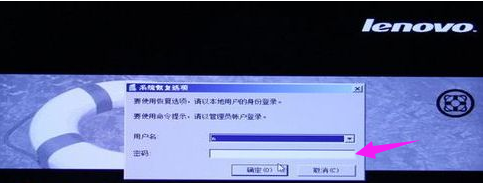
一键恢复载图3
一般会选择恢复出厂设置即最后一项

联想笔记本载图4
接着选择恢复语言
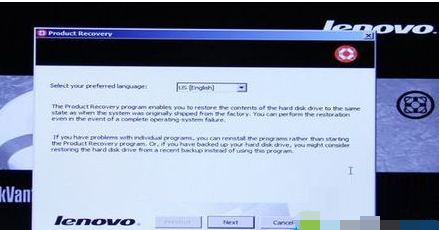
联想笔记本载图5
并选择接收条款声明,点击下一步

恢复系统载图6
在弹出的提示中点击:是,即可开始系统恢复
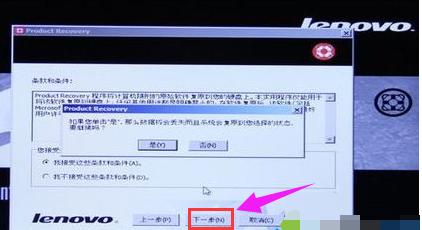
联想载图7
等待大概15-40分钟,系统自动进行恢复
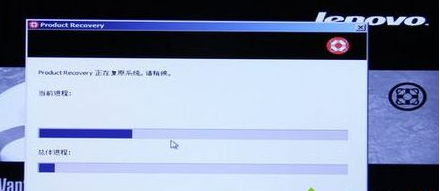
联想笔记本载图8
完成后会弹出对话框,点击是,稍等一会儿重新启动系统。

一键恢复载图9
以上就是联想笔记本一键恢复的操作流程了。
联想,联想笔记本,恢复系统,一键恢复








